
课件制作:姚利(旁门左道读者)
课件配文:邵云蛟
如何做好一套幻灯片?
相信每一个人都有自己的答案,可能你会说,不要用宋体;也可能会说,配图要高清;当然,还有人可能会说,排版要对齐......
等等,上面这些答案,都是正确的,但如果仅知道这些零散的方面,可能,你依旧做不出一套优秀的幻灯片。
为什么?
因为做好一套幻灯片,是一个系统工程,归结起来,大致可以分为内容处理以及视觉处理,两者同等重要。
鉴于很多人知道如何处理内容,而不知道如何以更好的形式来展现内容,所以,今天来跟各位谈谈,如何优化 PPT 内容的视觉表现力。
这篇文章主要分为8个方面,分别是:
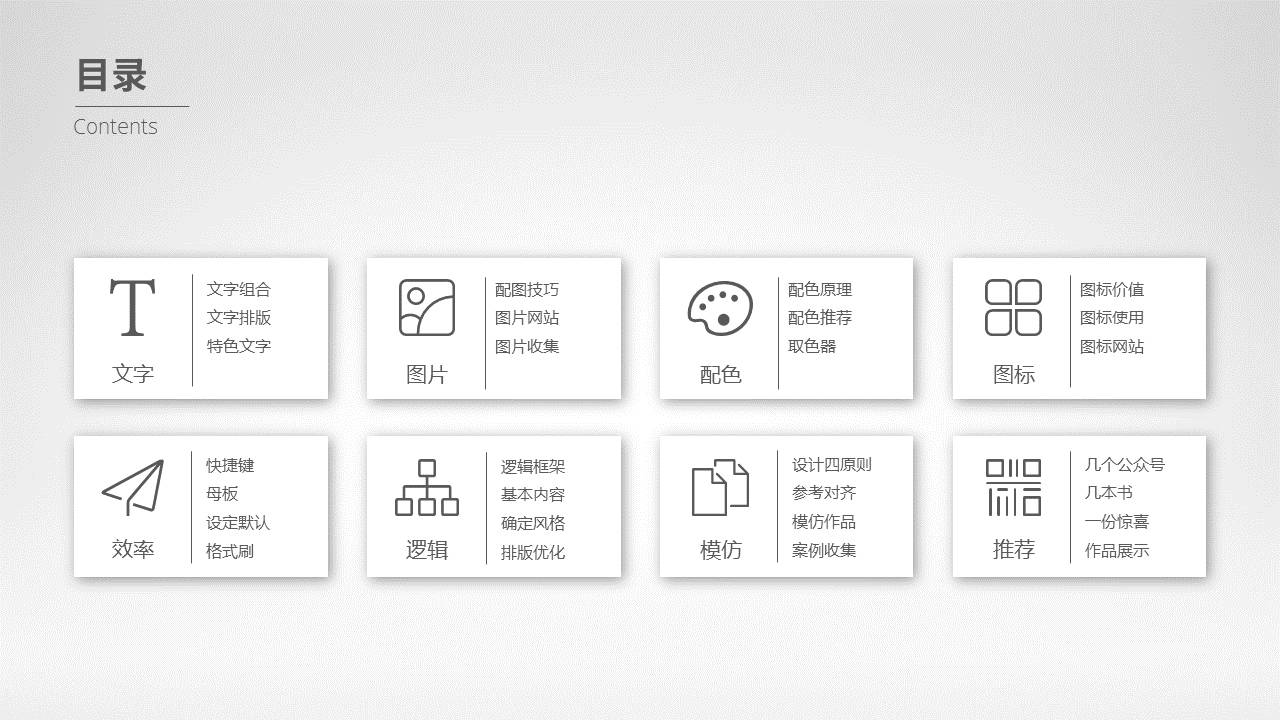
先来说说第一部分,文字的处理。

在为文字选择字体时,考虑到版式设计和展现层次,通常来说,我们需要选择两种字体,分别是标题字体和正文字体。
通常来说:
标题字体的笔画较粗,字形偏大;
正文字体的笔画较细,字形偏小;
如果你对上面的解释不理解,简单粗暴点,你可以选用下面推荐的几组中文字体搭配,基本上能够使用在90%的 PPT 文稿中:
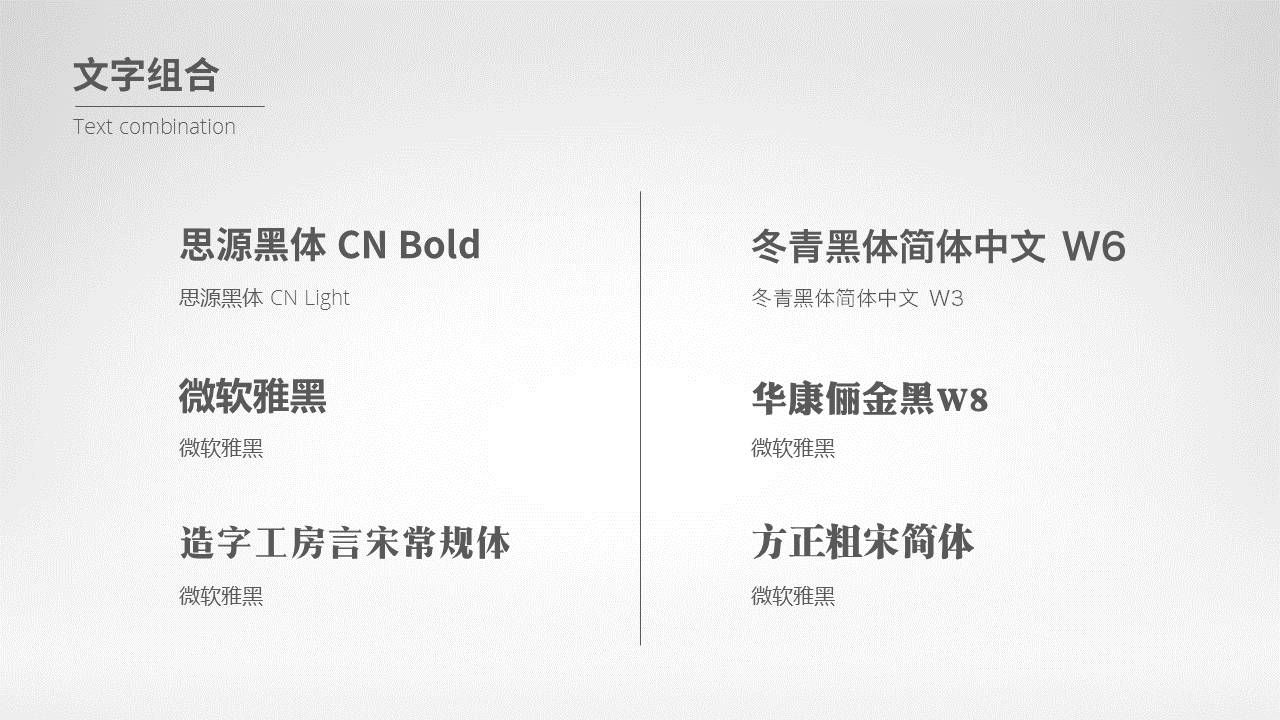
当选择了相应的字体后,我们就需要开始对文字内容进行排版。
对于有大段文字的正文内容而言,除了字体选择合理之外,如果想要体现出排版的美感,我们还需要注意另外一个因素,就是文段的间距。
通常来说,建议选择1.3倍行距。
这样,别人在阅读内容时,因为扩大了文段之间的空间感,使得内容的排列不是非常紧凑,所以阅读体验更好。
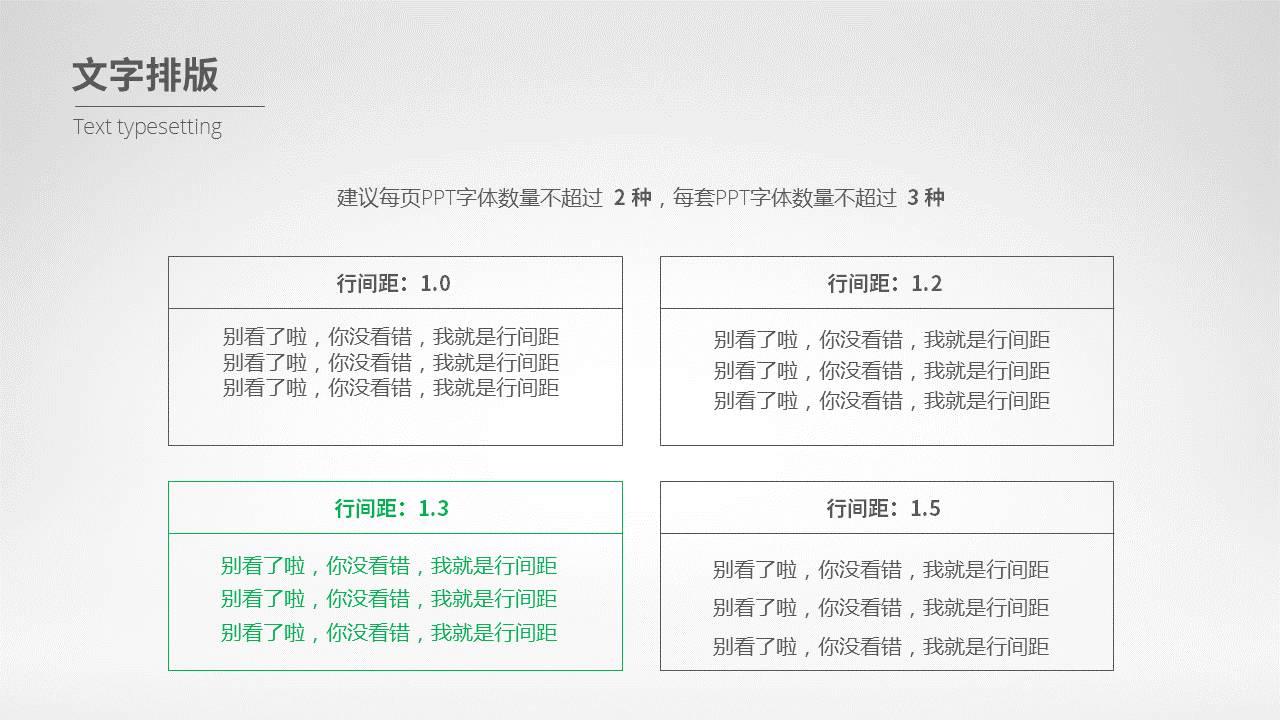
当然,有些时候,如果页面内容较少,我们还可以对文字进行一定程度的艺术化处理,比如,变成文字云,使用图片填充文字,或者使用书法字体等。

说完了文字的排版,接下来再谈谈图片的选择。
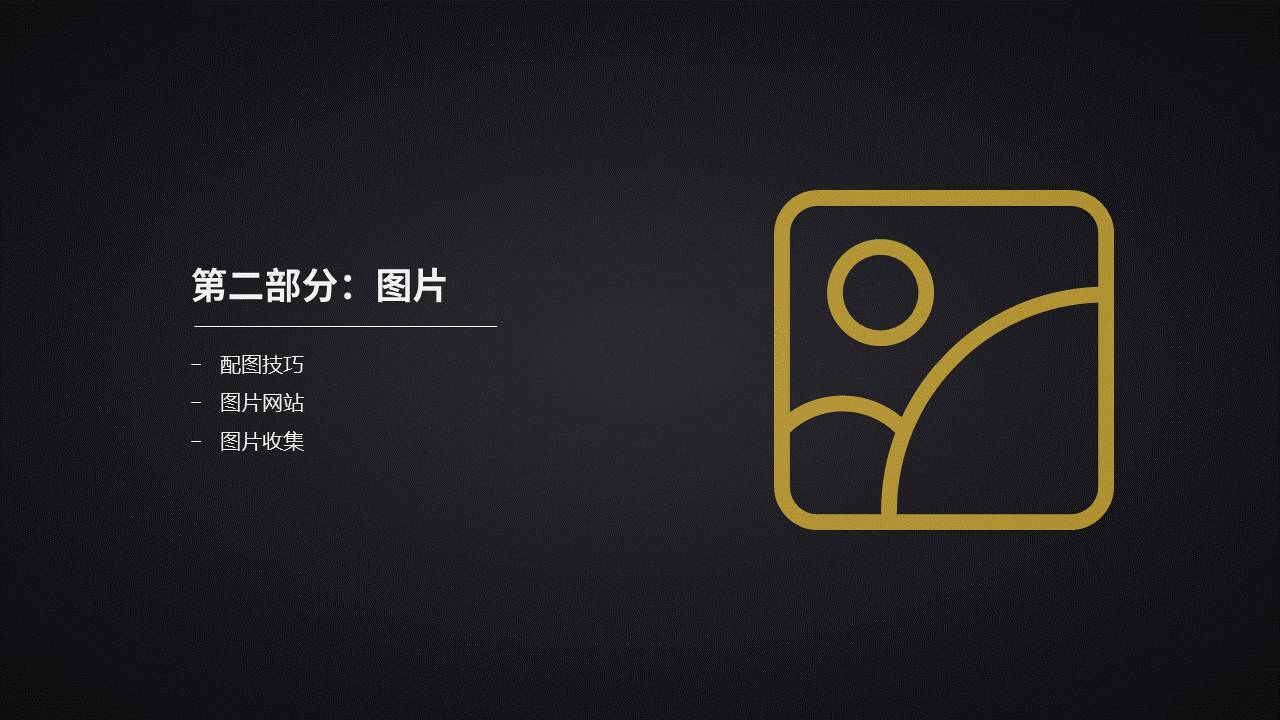
在 PPT 制作中,图片的重要性不言而喻。很多人痴迷于收集大量的图片素材网站,但是,不知道你有没有想过,为什么你和别人都在使用同样的图库,别人找到的图片,就是比你找到的图片更具观赏性,更加贴合文案主题呢?
为什么?
因为问题并非出在图片素材网站的本身,而是出在搜图的思维方法上。
所以,在这里,先来跟各位分享几种实用的搜图方法,分别是:
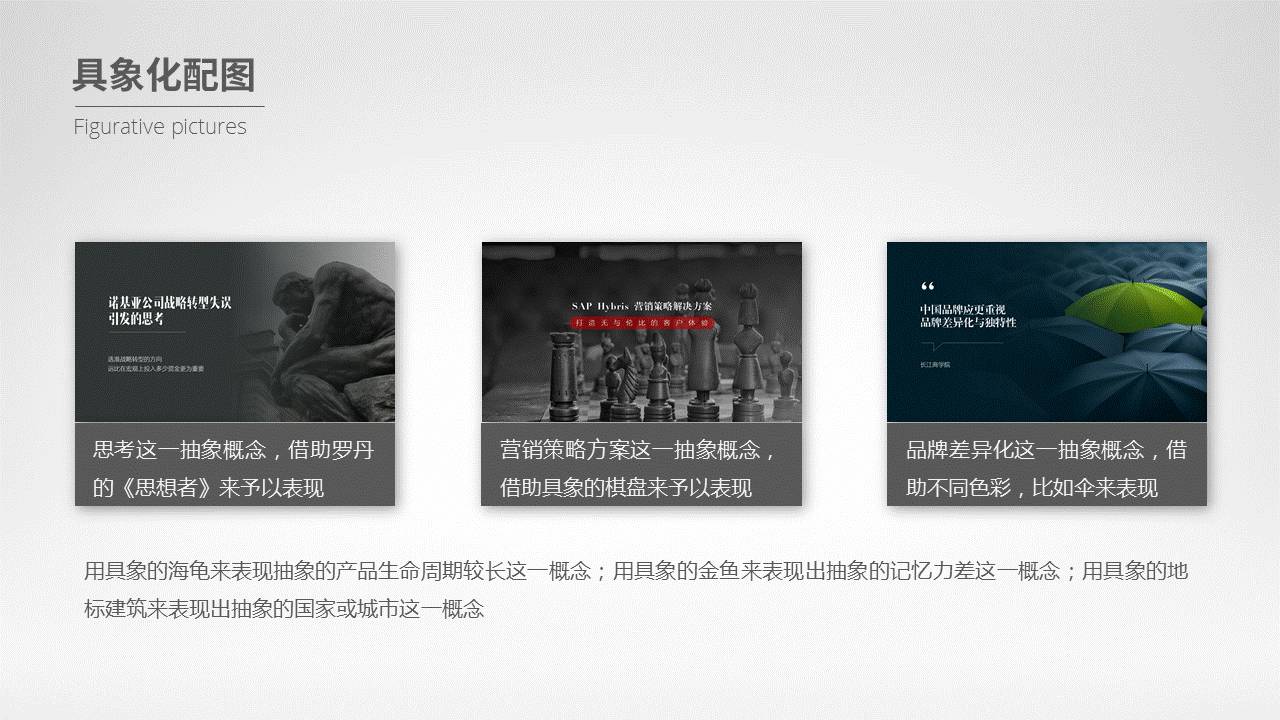
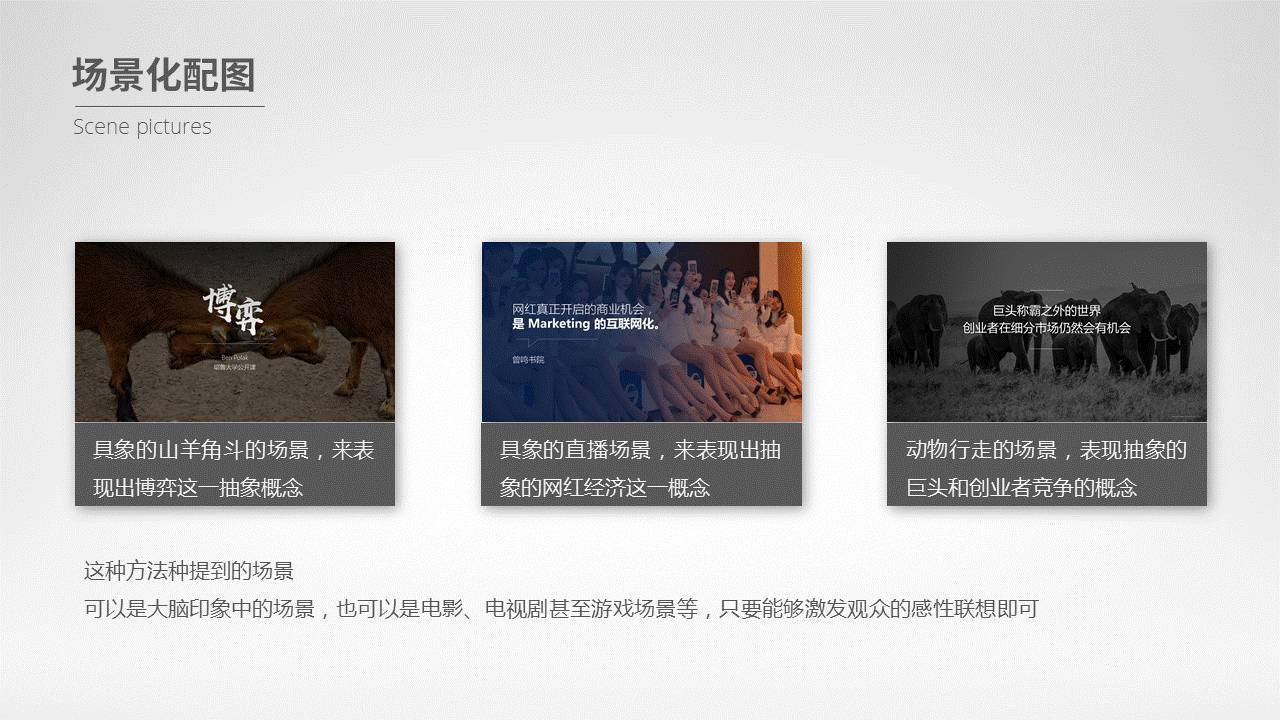
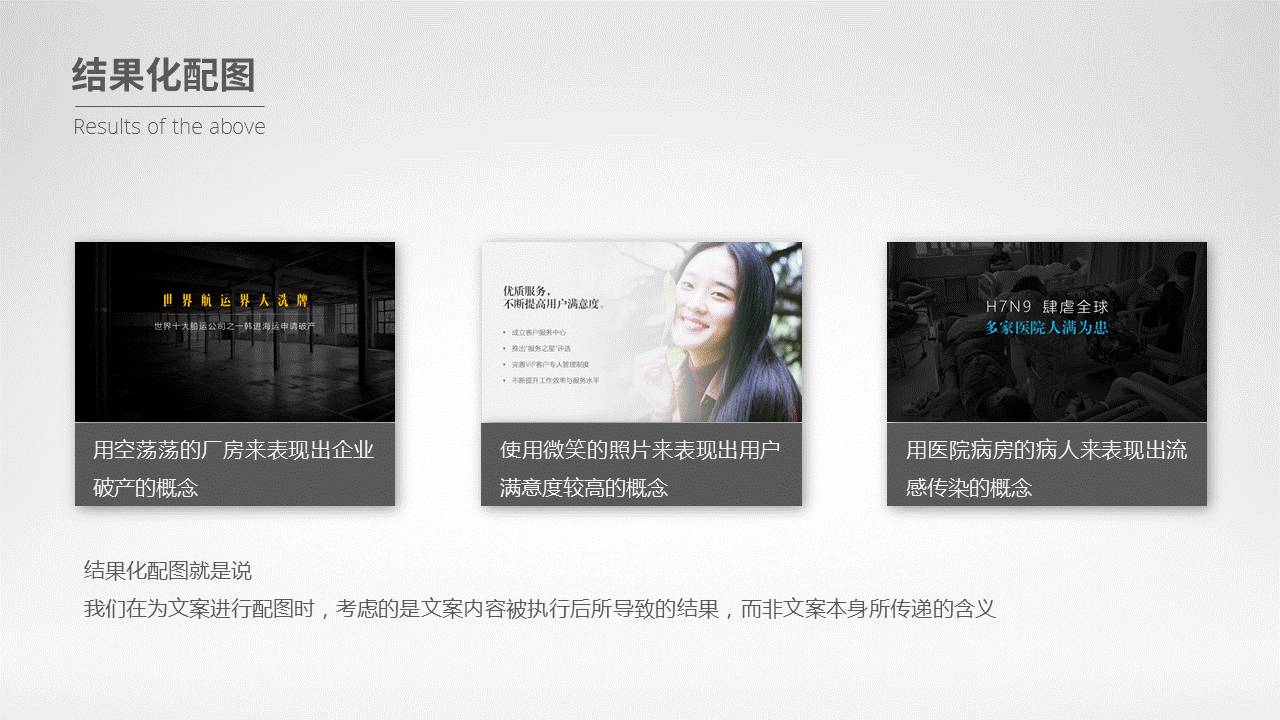
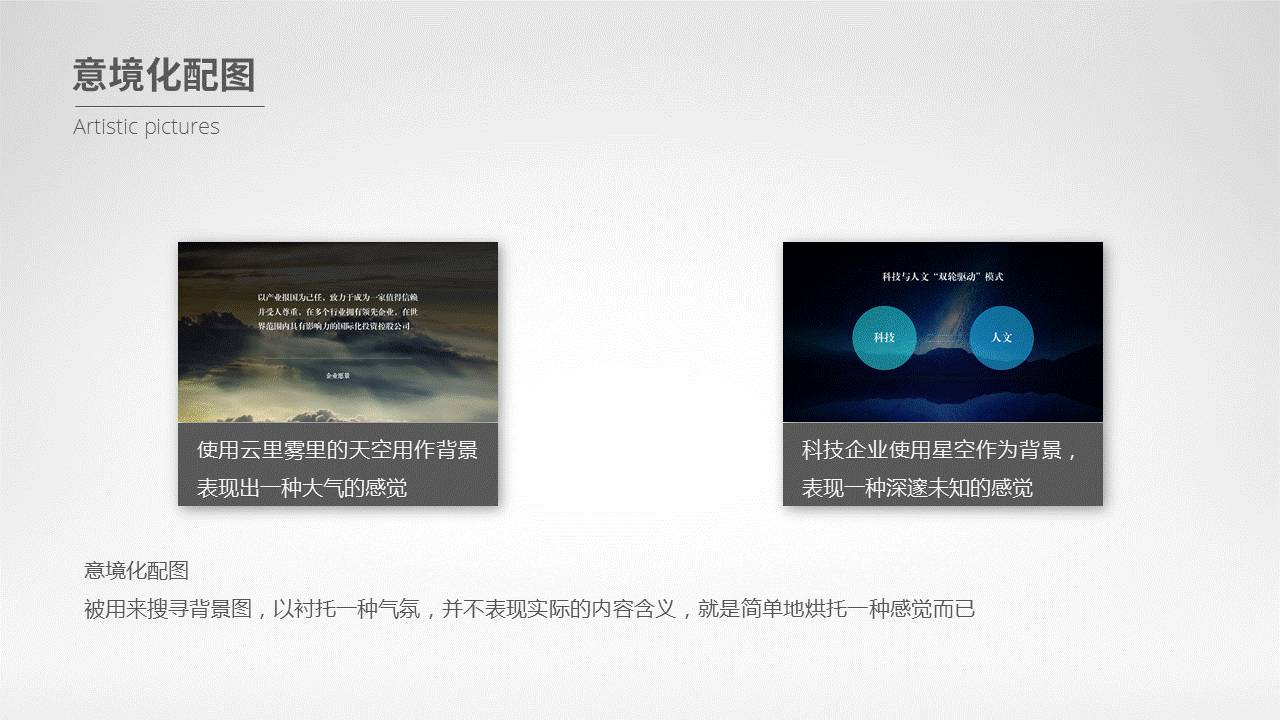
只有知道了合理搜图的方法之后,图片网站的存在才拥有了意义。所以,接下来向各位推荐几个还不错的配图网站,分别是:
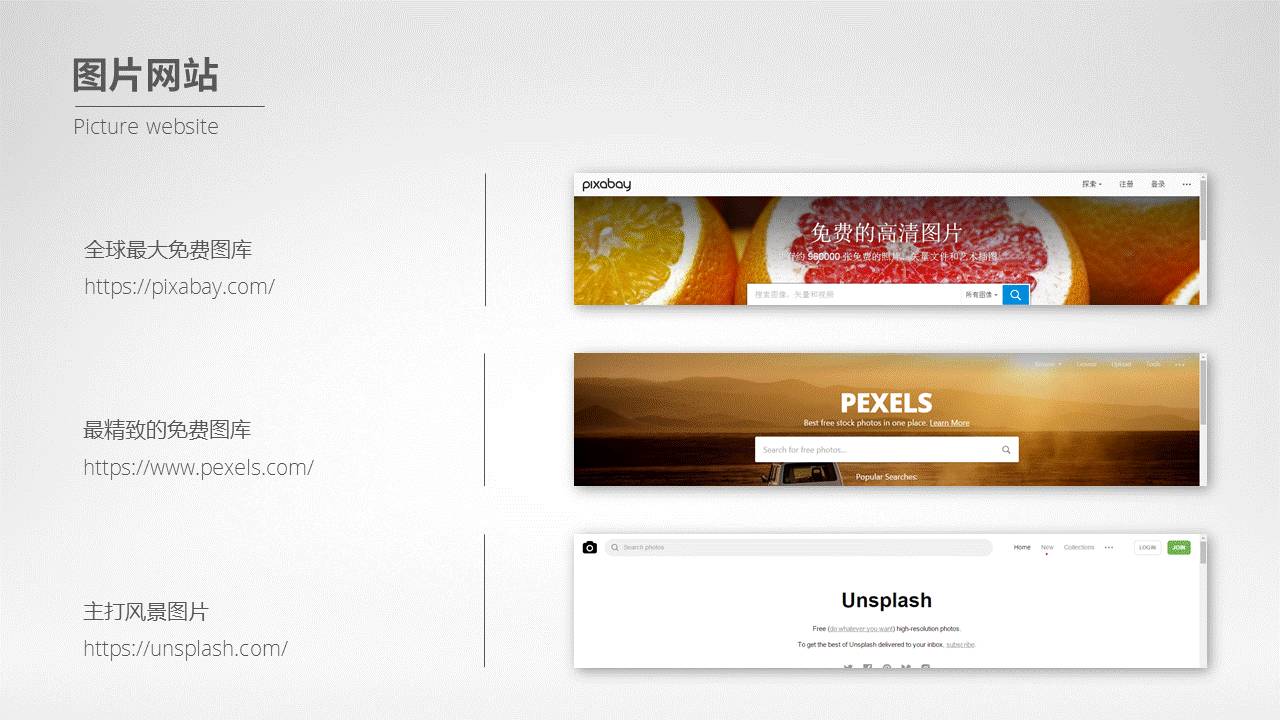
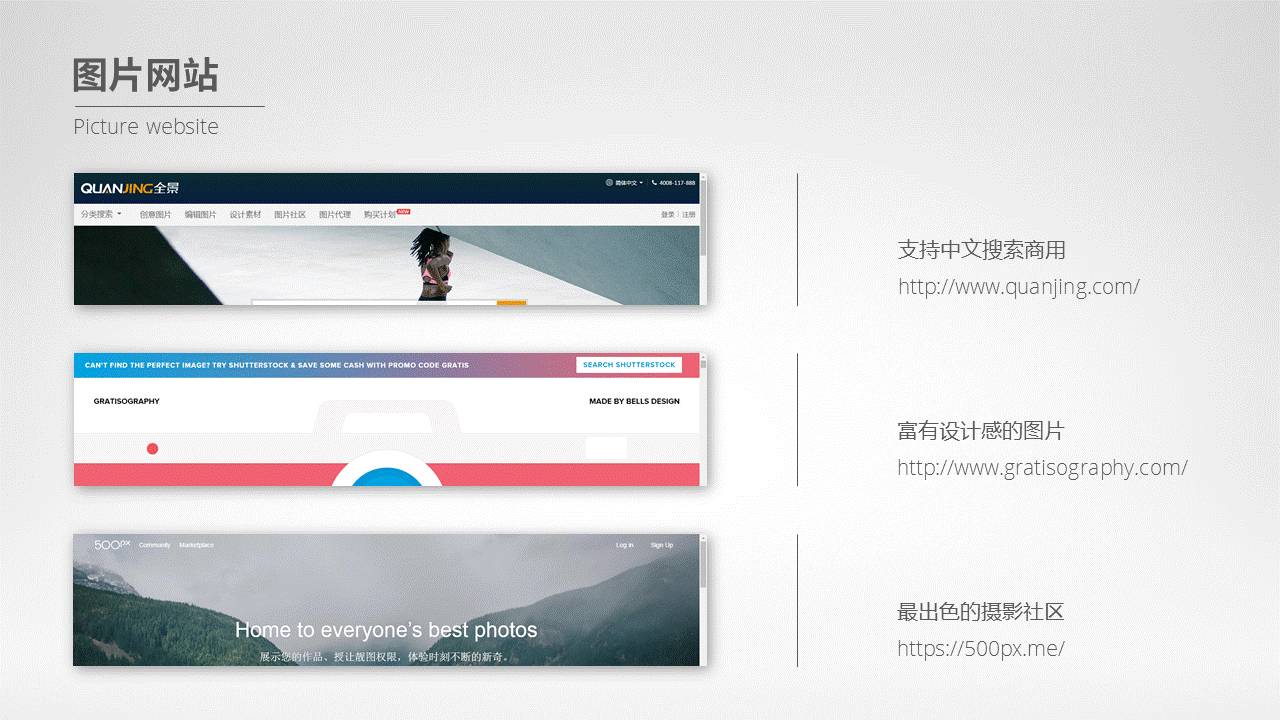
当然,如果能够在日常浏览网页时,就养成存图的好习惯,这样,你就能够拥有更多别人难以搜索到的图片。
记住一点,临时抱佛脚,只是妥协的结果。所以,养成日常存图的好习惯吧。
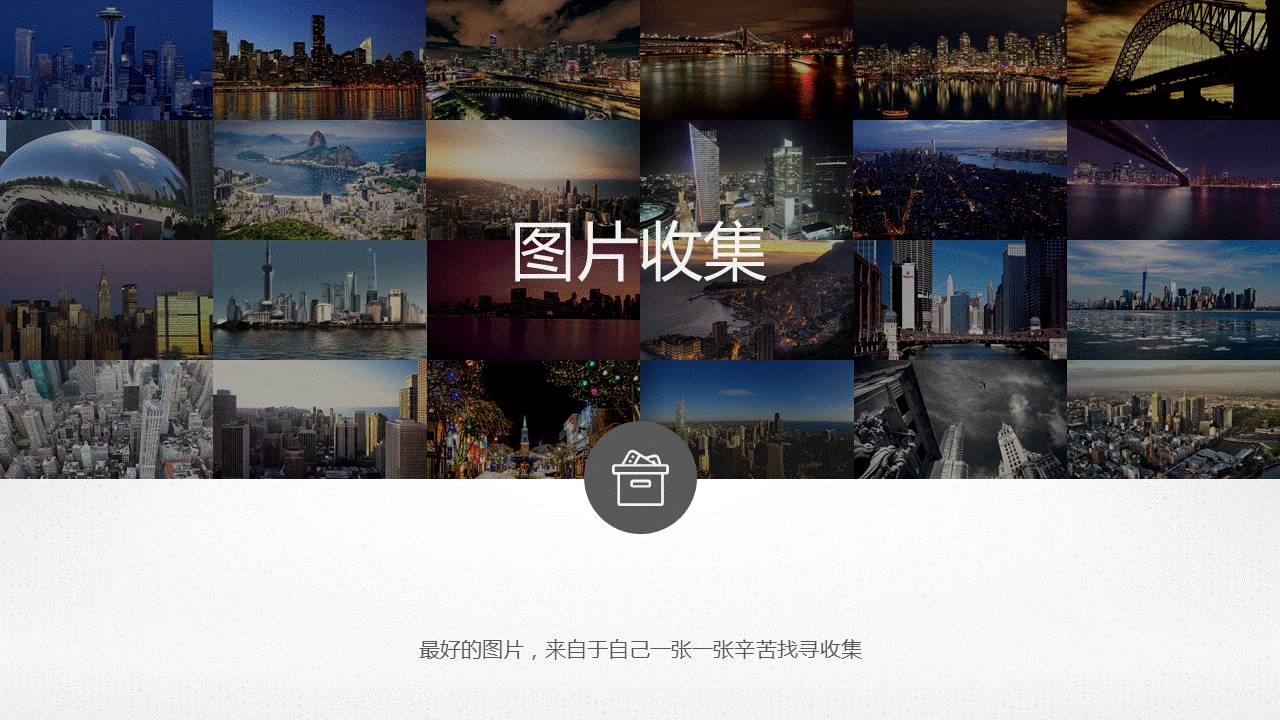
以上说了文字和图片的应用,那么,接下来说一个令很多人都头疼的问题,配色。
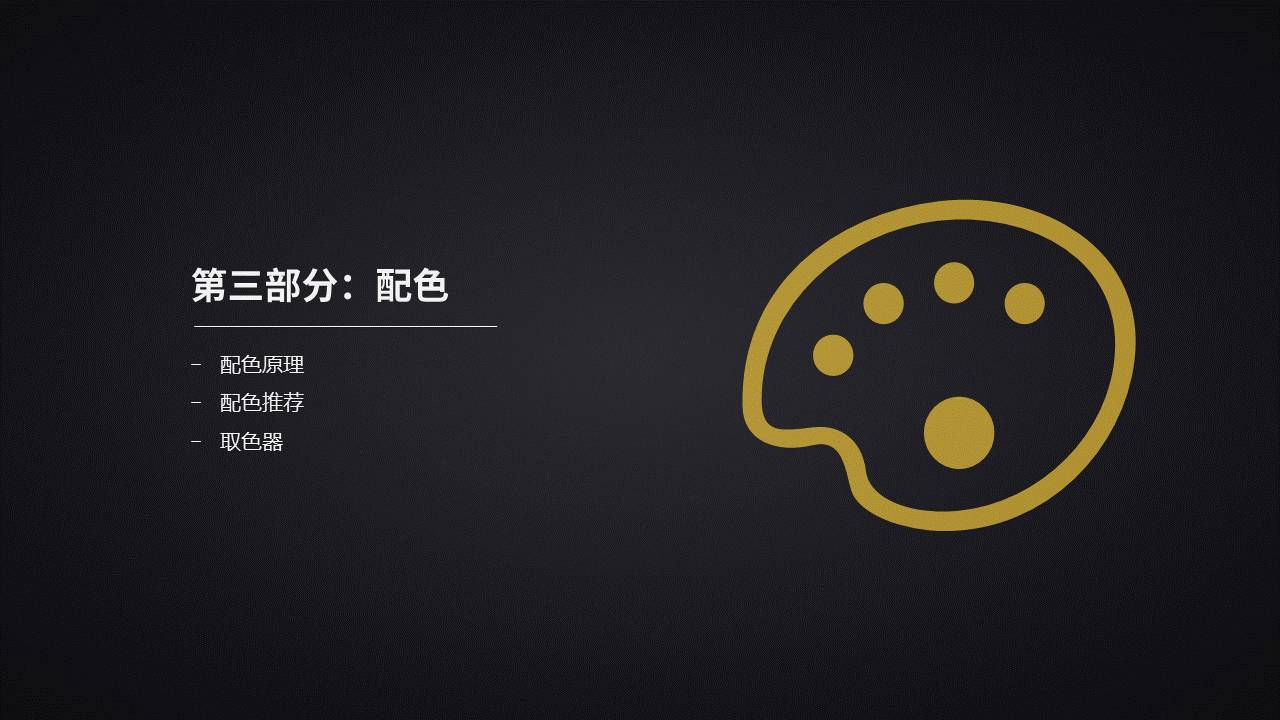
在一套 PPT 中,提及配色,我们需要谈的,是一整套的配色方案,而非单个色彩的使用。
那么,一套完整的配色方案,分为这几个部分,分别是:
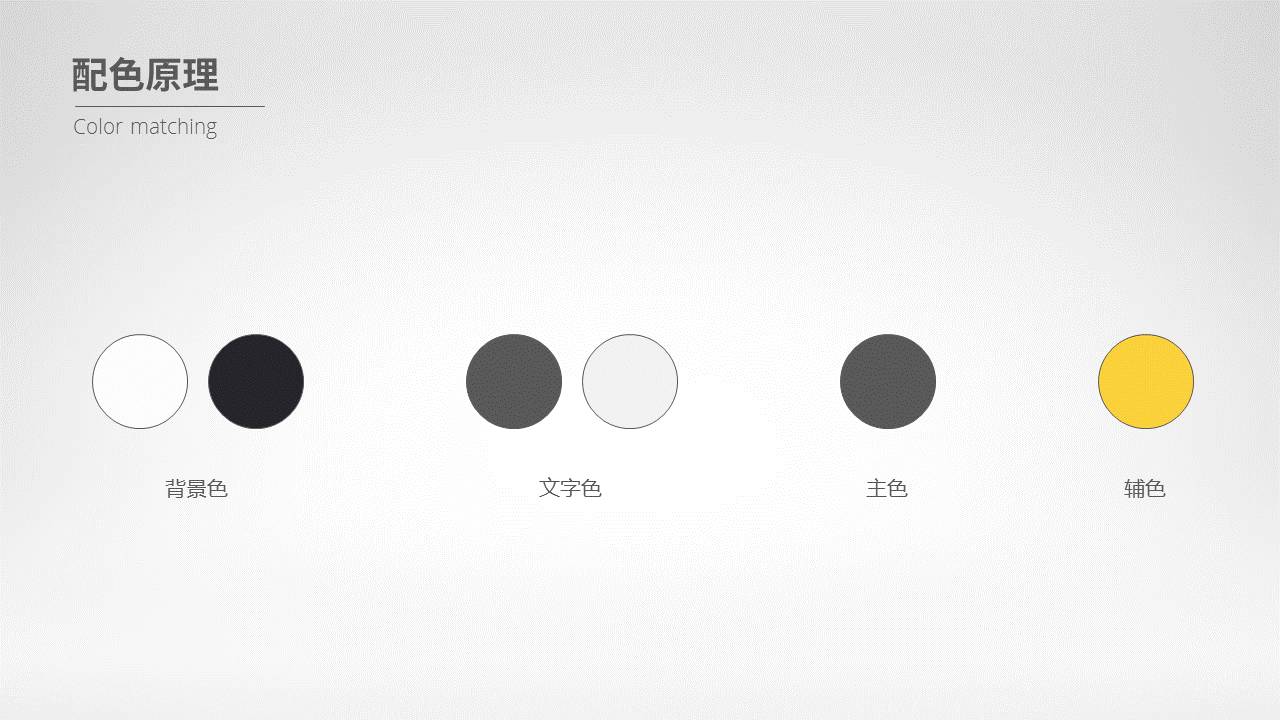
文字和背景色,非黑即白。
尽量不要使用彩色。
因此,对于配色而言,我们需要选择的,往往是一个贯穿始终的主色和若干个与之搭配的辅助色。
可能很多人听到主色和辅助色的概念,就有点懵了。自己又不是设计专业出身,对这两个概念,完全听不懂啊,怎么办呢?
那就向各位分享一个傻瓜化的办法。
找一个配色网站,在网站所提供的任一组配色方案中,选择其中一个,作为主色,其他的,均作为辅助色使用,即可。
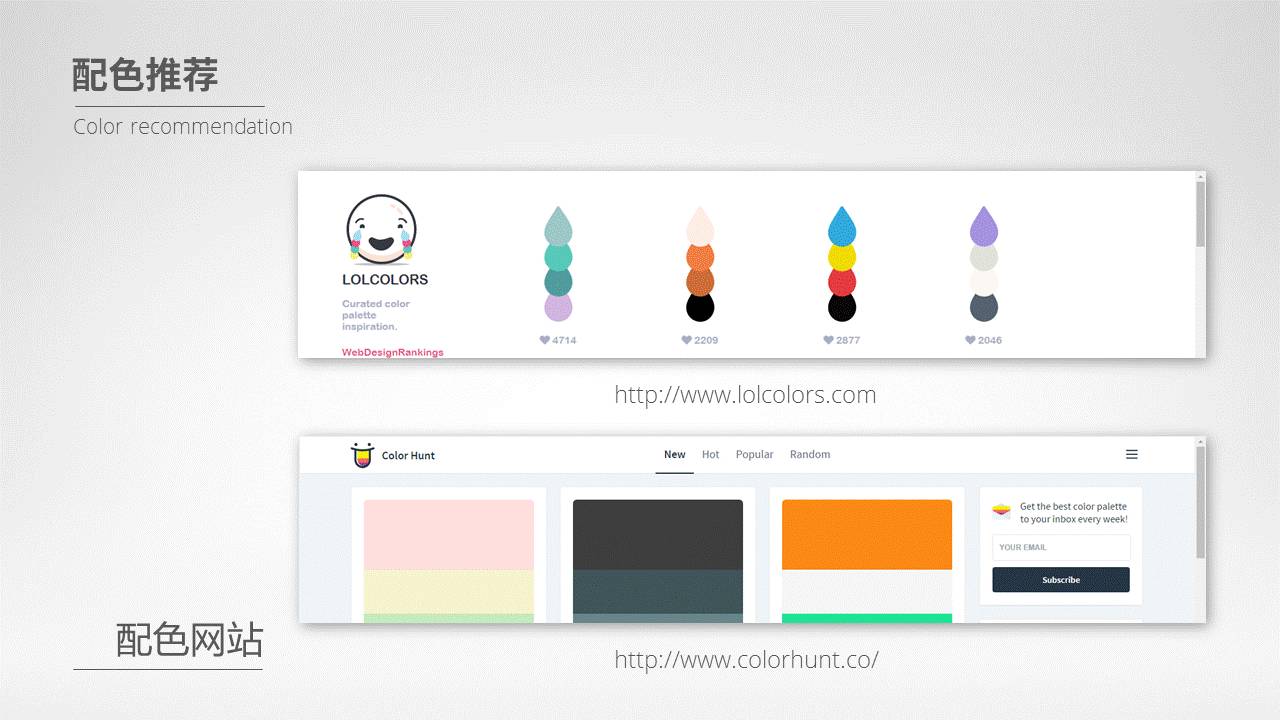
当然,在这里,我也推荐几组比较常用的配色方案,如果你不知道怎么配色,也不想去任何配色网站,可以套用下面提供的几组:

如果你连上面,我所提供的,现成的配色方案都不想用,那么,你只能借助 PowerPoint 软件自带的配色方案了,也非常好用。
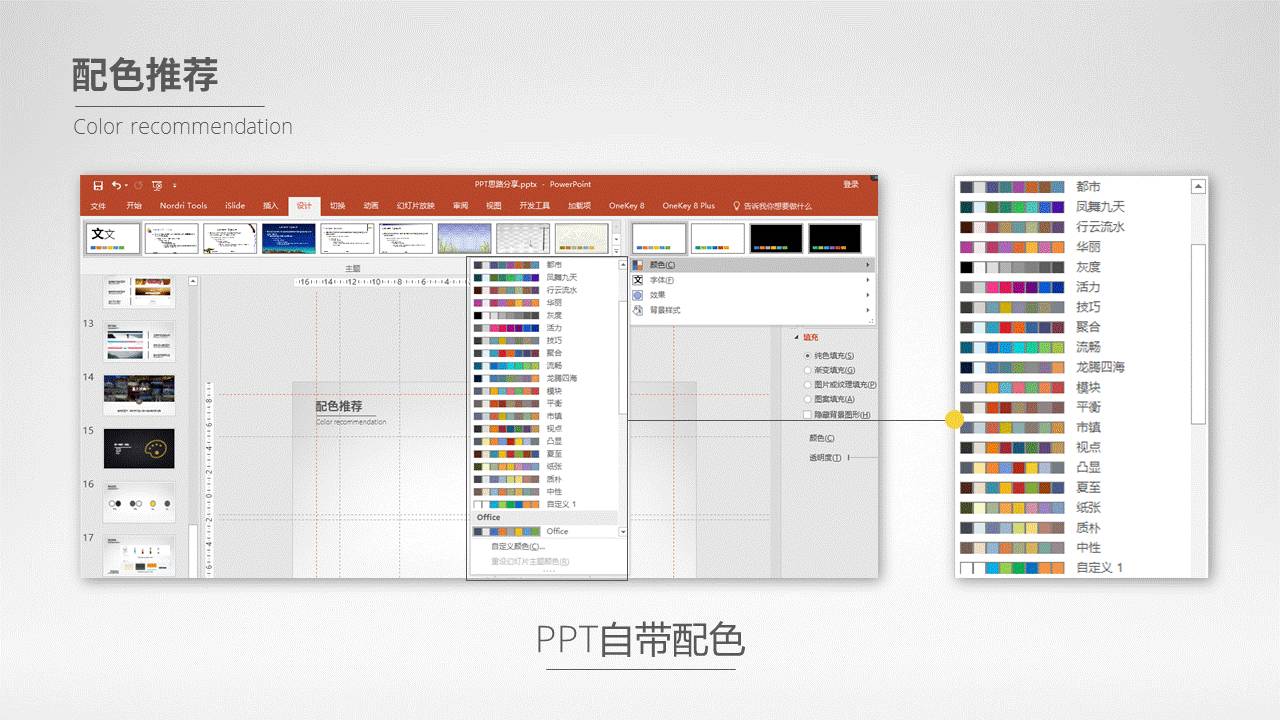
总之,方法给你了,选择哪一种,由你决定。
另外,在这里,再去补充一个关于配色的小功能,叫做取色器。
如果你想使用前两种方法进行配色,那么,你可以使用这个小功能,进行色彩的提取。
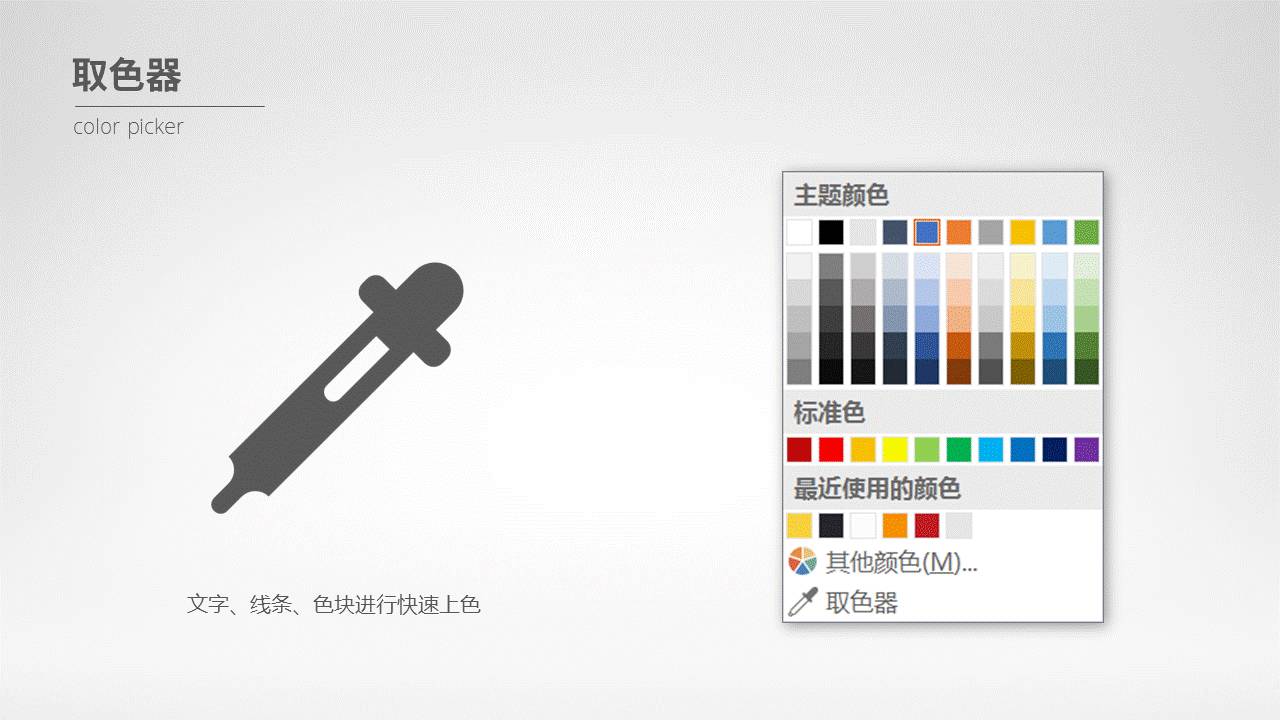
到这里,关于配色,你还有不懂的吗?如果没有,咱们继续往下走,来说说关于图标。
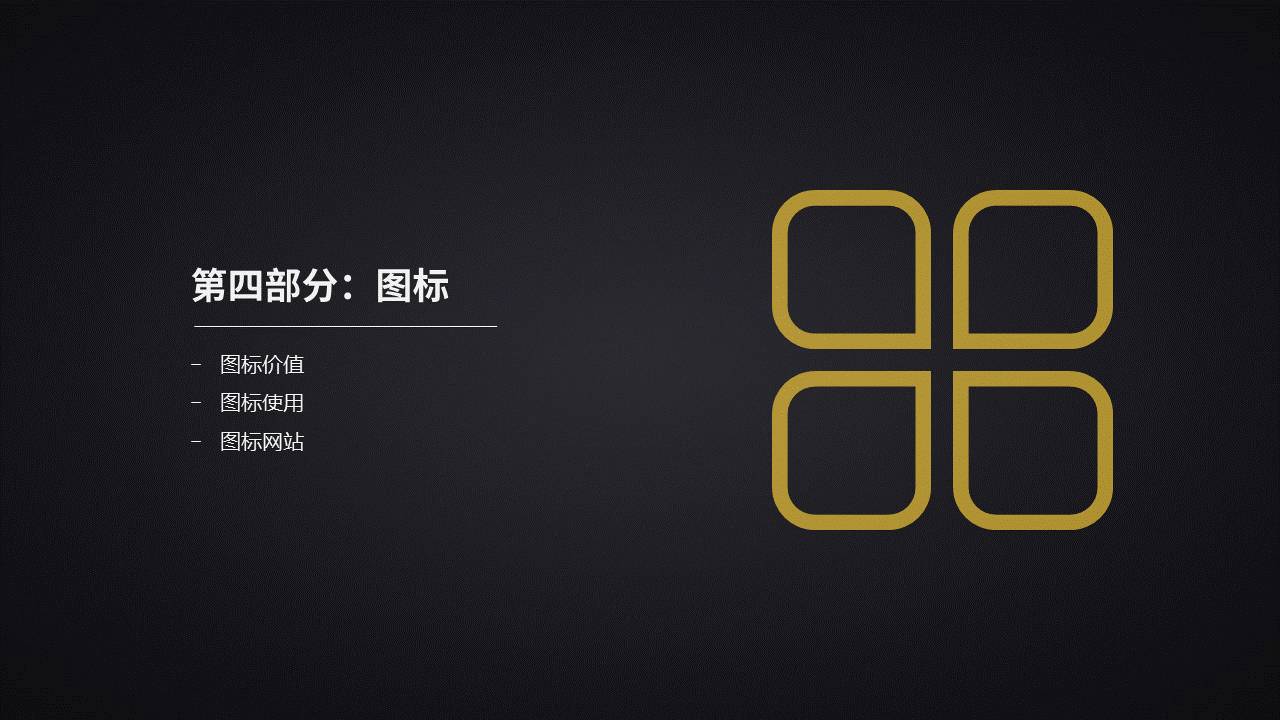
在 PPT 制作中,很多人会去使用小图标,但是,我想说的是,
大多数人都在盲目地使用图标,不能够真正地发挥出图标应用的价值。
所以,如果想要用好图标,第一步,你需要知道,图标是干什么用的呢?
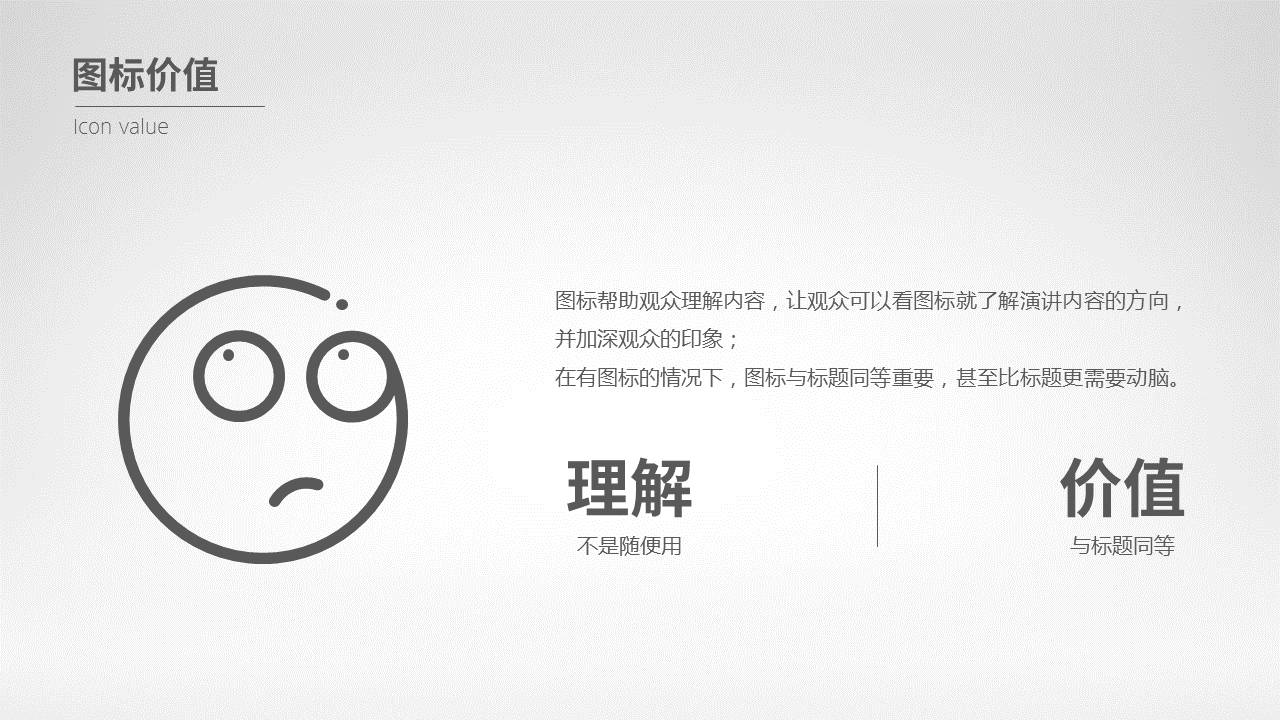
大概可以分为3种用途。拿本课件中使用的小图标,来举一些例子。
可以用在目录页,以进行章节概述;
可以用在文字较多的页面,用来辅助内容理解;
可以与图片结合,用来解释图片的含义;
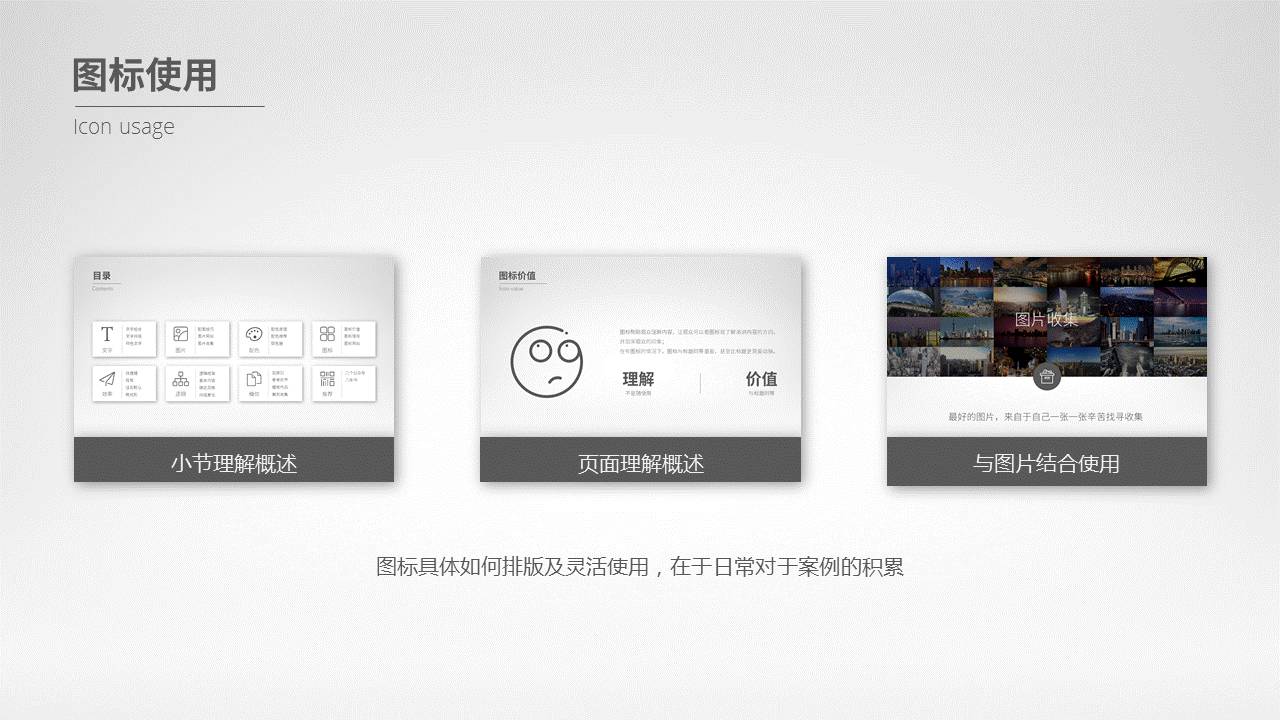
好了,说完了方法,接下来,就要向各位提供工具了。都有哪些网站,可以快速地找到海量的小图标呢?
推荐两个:
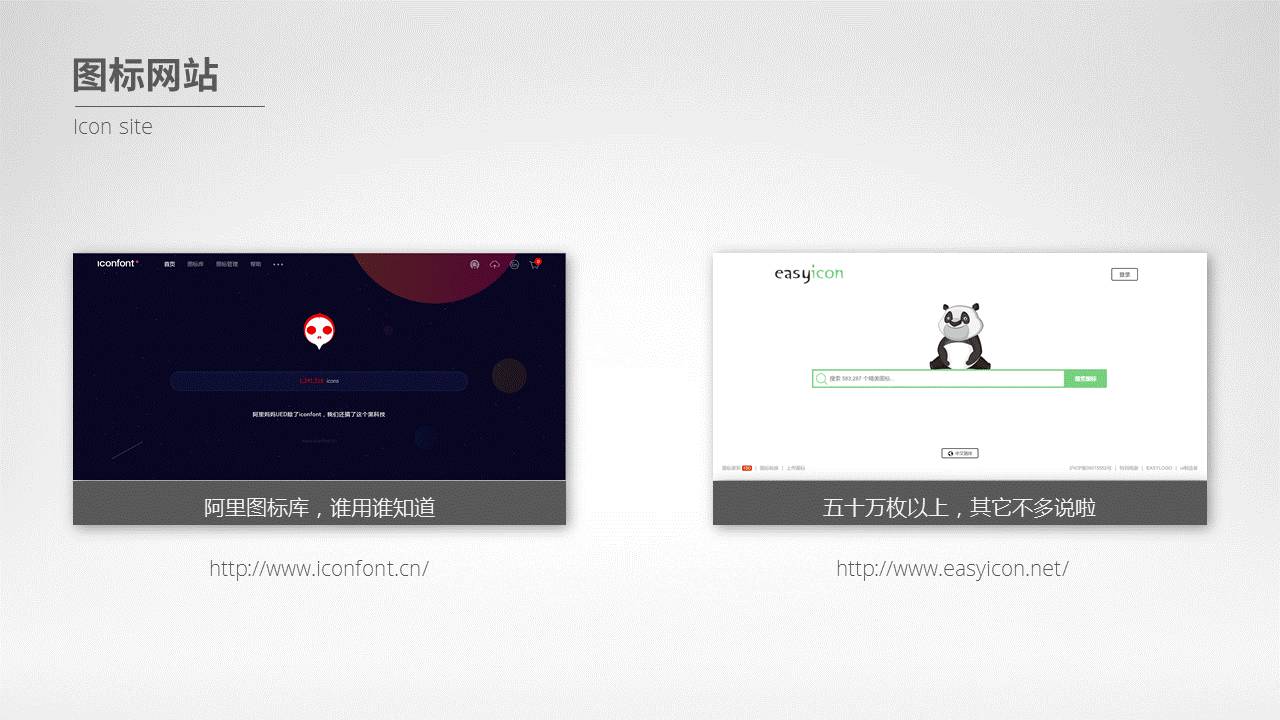
好了,说到这里呢,已经说了文字、图片、配色以及图标的使用和处理。每一个部分,不仅授之以渔,给了使用方法,而且,授之以鱼,给了现成的解决方案。
接下来,就要来跟各位谈谈一个比较“虚”的方面。
首先是 PPT 的效率。
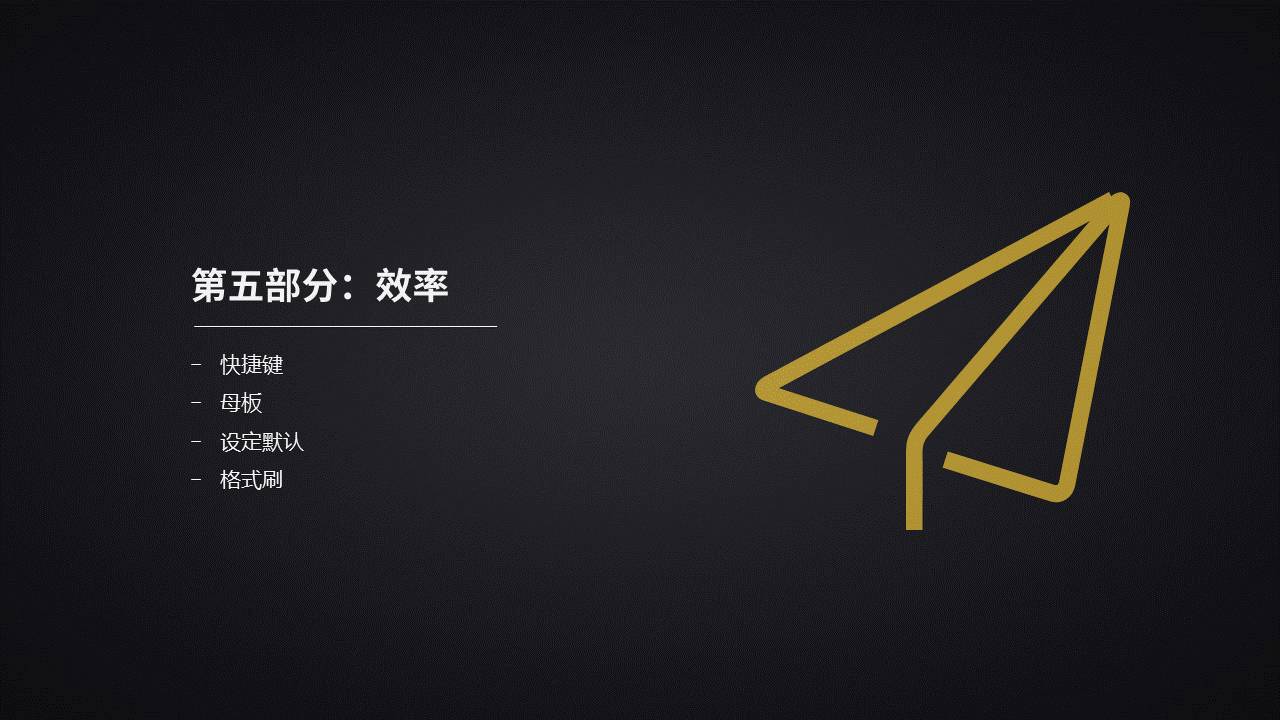
掌握基本的几个快捷键,是必须的:
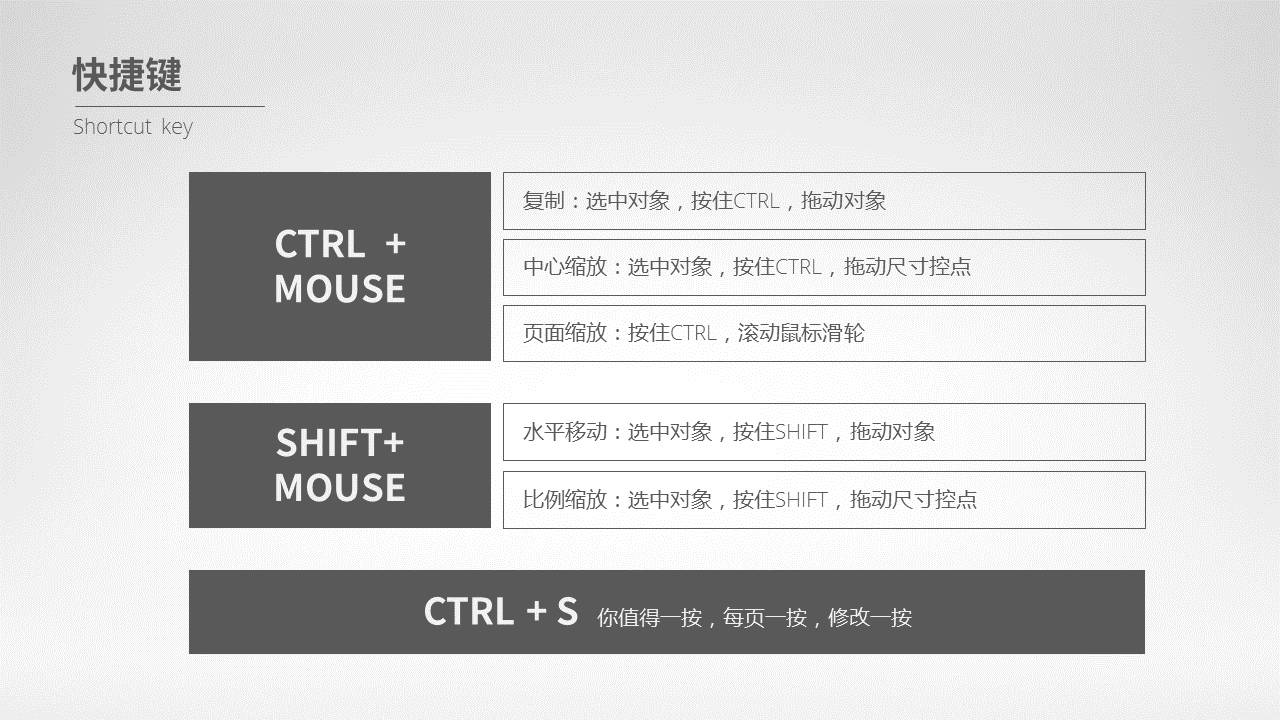
另外,母版也是一个很强悍的,提升效率的功能,你可以:
设定所有页面的背景;
设定版心区域;
设定 LOGO 或其他素材,使其出现在每一页;
设定配色方案;
设定字体搭配方案;
设定文本框的样式;
设定形状的样式;
......
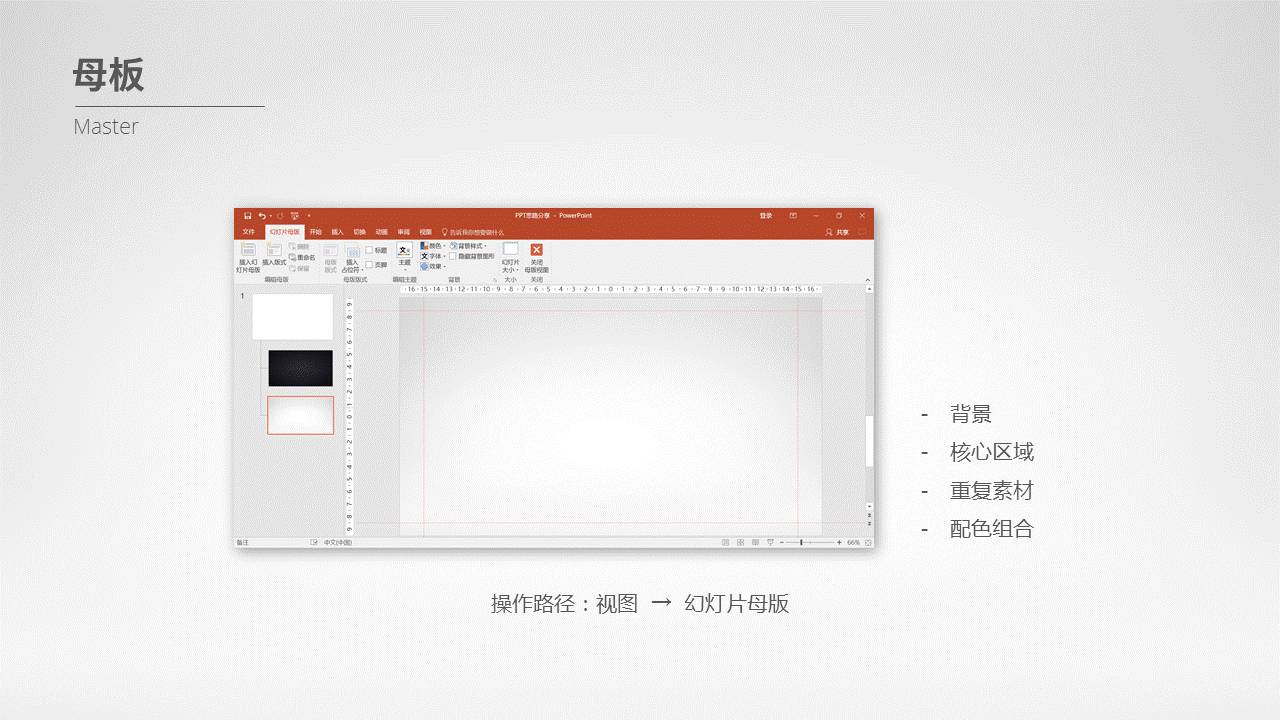
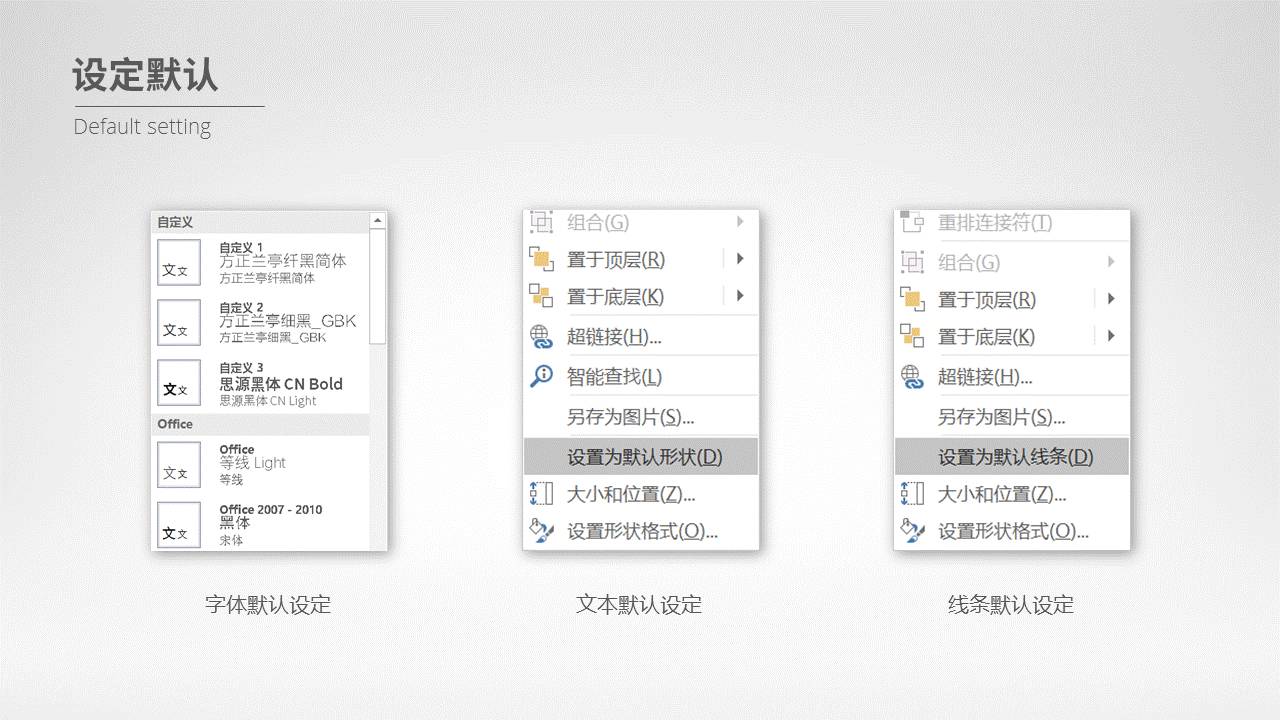
除此之外,还有一个利器,叫做格式刷,可以快速地 COPY 一种样式到另一个元素身上。
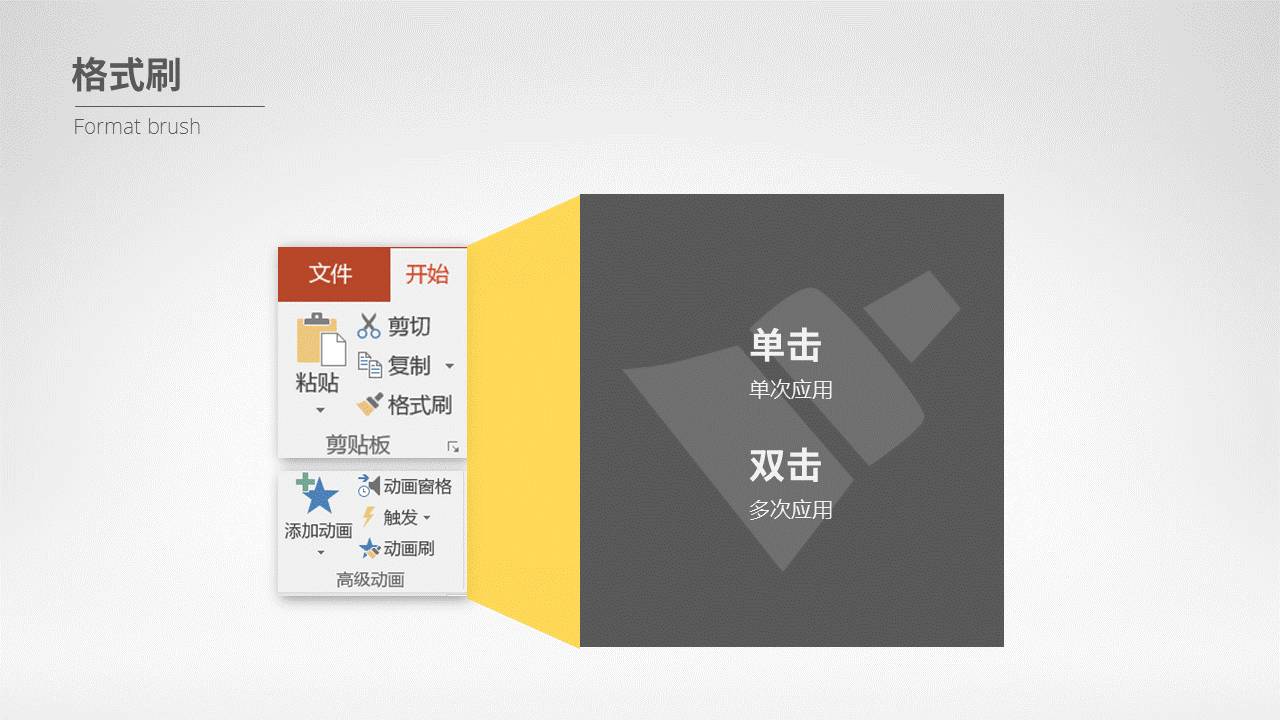
上面说的是操作思路,那么,下面跟各位来聊聊内容的写作思路。
如何梳理内容逻辑?使之更加容易被人理解。
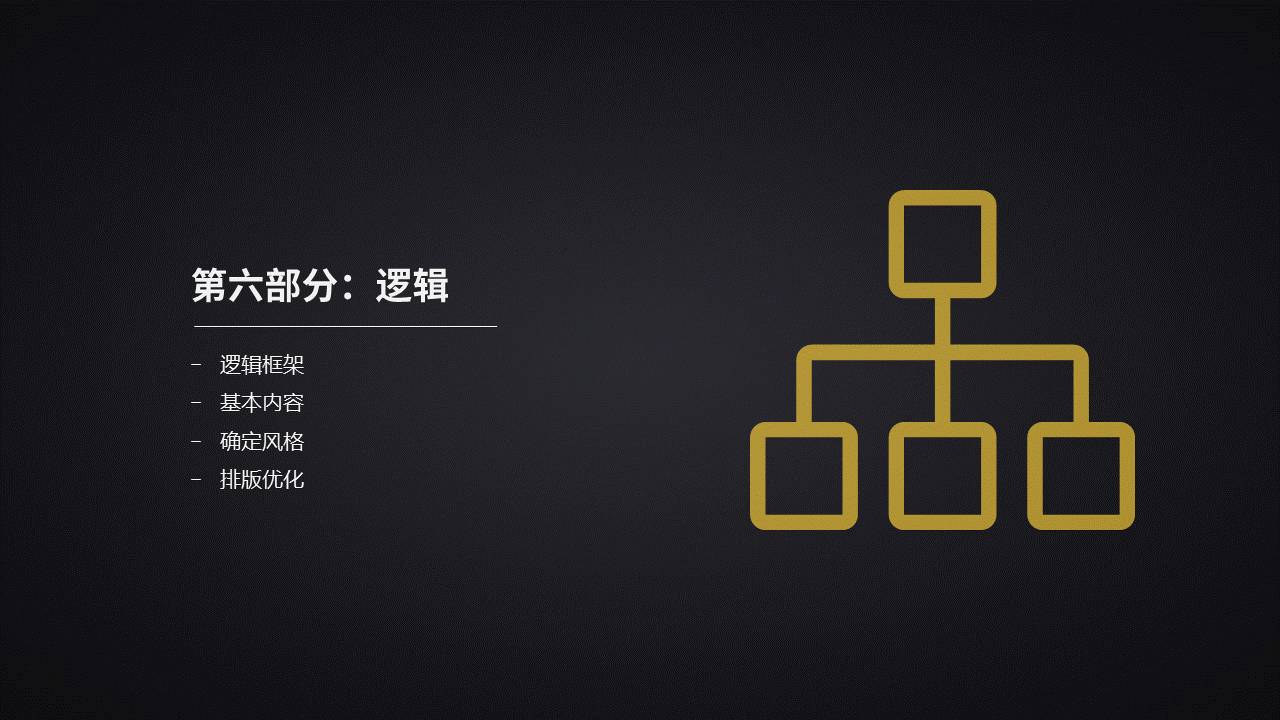
如果想要实现这一目的,
首先,你要做的,是厘清自己大脑中的想法,借助笔记或者思维导图工具,可以把大脑中的万千思绪做一个全面的整理,从而确定内容之间所存在的主次关系。
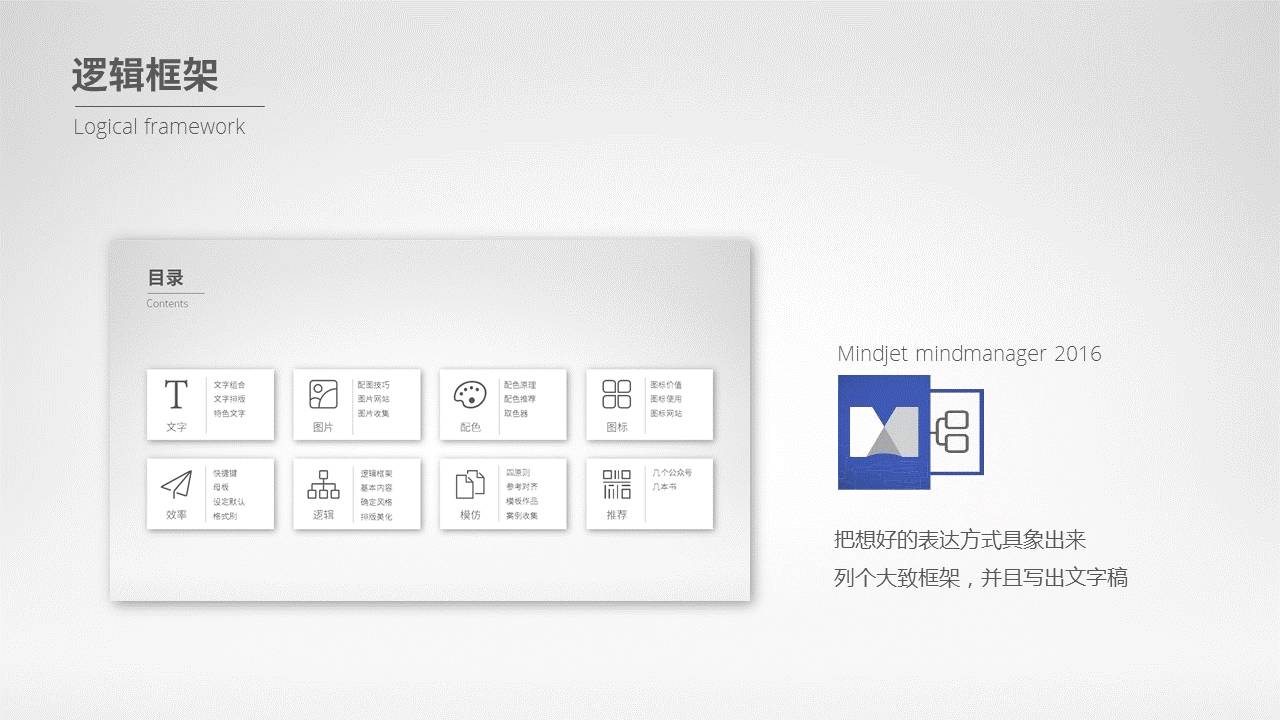
随后,按照整理后的思路,把经过筛选的内容依次地放到相应的页面上:
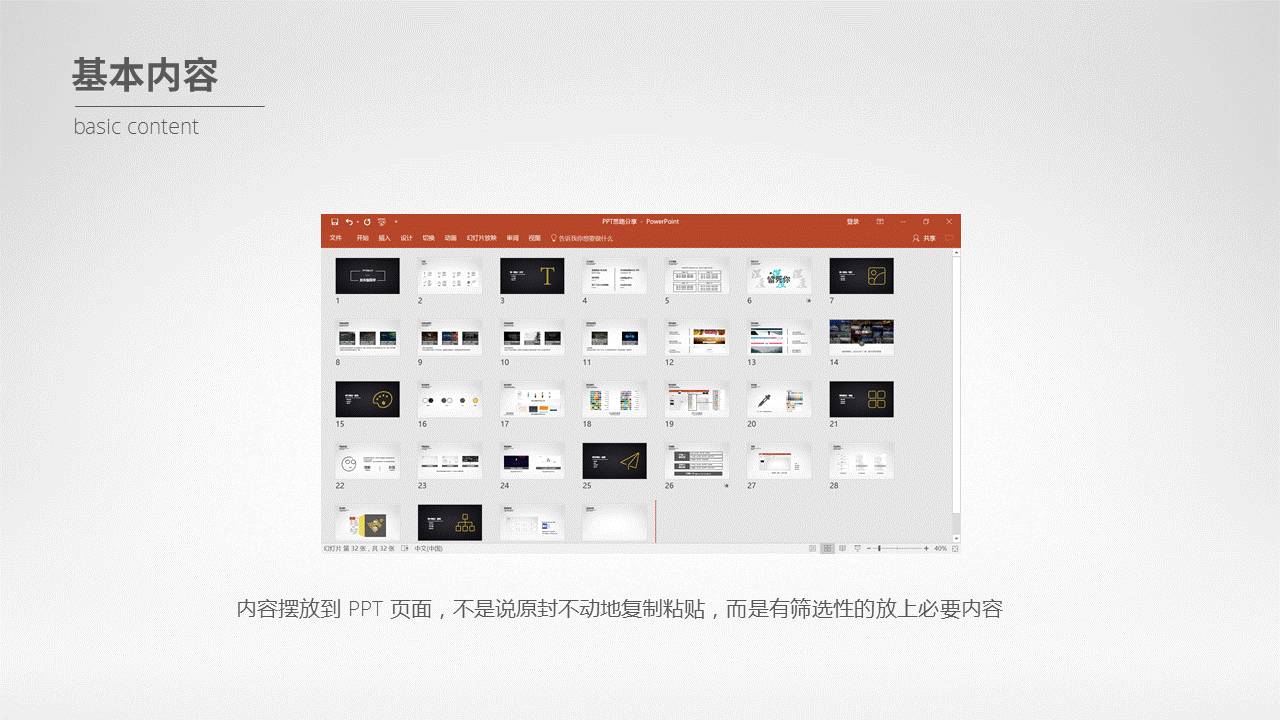
当然,接下来就是确定基本的设计风格了。可以从这几个方面来进行考虑:
幻灯片的观众和使用场景?
字体?
配色?



















